
درس عمل كراسة (Brochure)
الدرس باللغة الانكليزية .. وقمت بتحويلة الى العربية واجراء التطبيقات
جلب الصور الى الفوتوشوب:
افتح مستند فارغ بحجم 1500x1600px(الحجم اختياري) و بـResulation:300.
اجلب صورتين تريدهما على الكراسة عن طريق امر File>Place
(اجلب كل صورة على حدى) وصغرها الى حجم مناسب(اجعلهما بنفس الحجم) ثم على طبقة الصورة الاولى اضغط Right-Click ثم اخترRasterize Layer (افعل ذلك على الصورة الثانية ايضاً).
تطبيق التأثير Gradient Overlay:
سوف نقوم الان باضافة التأثيرات اضغط Right-Click على طبقة احد الصورتين
واختر Blending Options ثم من قائمة Styles اختر التأثير Gradient Overlay
وتابع الصورة:
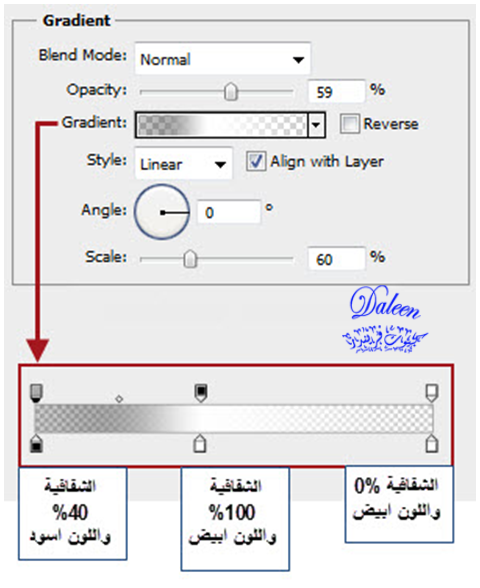
على الصورة الثانية طبق التأثير نفسه وذلك بسحب اشارة (fx) التي تكون بجانب الطبقة مع الضغط على زر الـAlt الى طبقة الصورة الثانية.
بعد نسخ التأثير قم بالتغيرات التالية عليه:
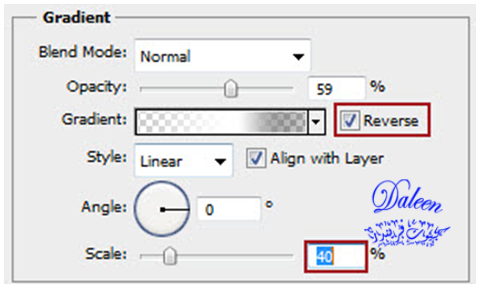
ثني الكراسة عن طريق امر Warp :
قبل القيام بذلك سوف نجعل طبقتي الصورتين Smart Objects لفعل
اضغط Right-Click على الطبقة واختار Convert To Smart Object
(افعل ذلك لكلا الصورتين) بعد ذلك فعل طبقة الصورة الاولى ثم اضغط
Ctrl واضغط على طبقة الصورة الثانية لتفعيلهما سوية(تصبحان بلون ازرق) ثم Edit>Free Transform وقم بتدوير الصورتين كالتالي:
اضغط Enter للتأكيد.
الان فعل فقط طبقة الصورة الاولى ثم Edit>Transform>Warp
واثن الصورة بالتحكم بهذه المقابض:
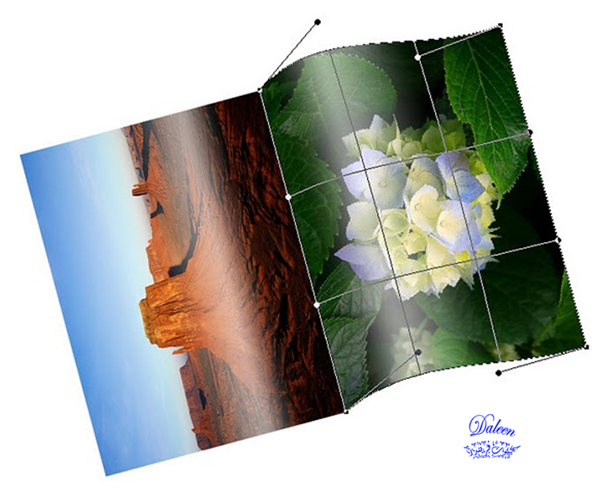
افعل ذلك مع الصورة الثانية ايضاً.
اضافة الظل:
لاضافة الظل فعل الطبقتين سوية ثم اذهب الى
Layer>New>Group form Layersسمها اي اسم واضغط Ok على طبقة الـGroup اضغط Right-Click واختار Convert To Smart Object الان مرة اخيرة Right-Click واختار
Blending Options واختار تأثير Drop Shadow (هنا يمكنك وضع الخيارات التي تناسبك حسب معاينتك)ثم Ok.
النتيجة:
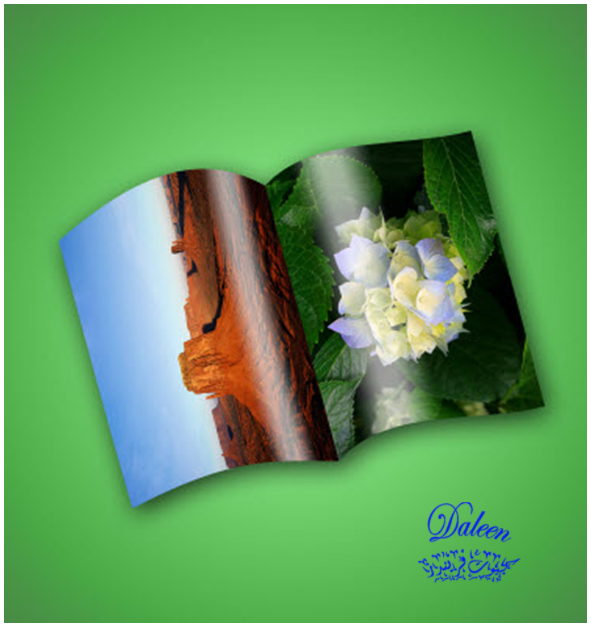
 الأرشيف
الأرشيف
| < | أبريل 2025 | |||||
|---|---|---|---|---|---|---|
| أحد | أثنين | ثلاثاء | أربعاء | خميس | جمعة | سبت |
| 23 | 24 | 25 | 26 | 27 | 28 | 29 |
| 30 | 31 | 1 | 2 | 3 | 4 | 5 |
| 6 | 7 | 8 | 9 | 10 | 11 | 12 |
| 13 | 14 | 15 | 16 | 17 | 18 | 19 |
| 20 | 21 | 22 | 23 | 24 | 25 | 26 |
| 27 | 28 | 29 | 30 | 1 | 2 | 3 |

